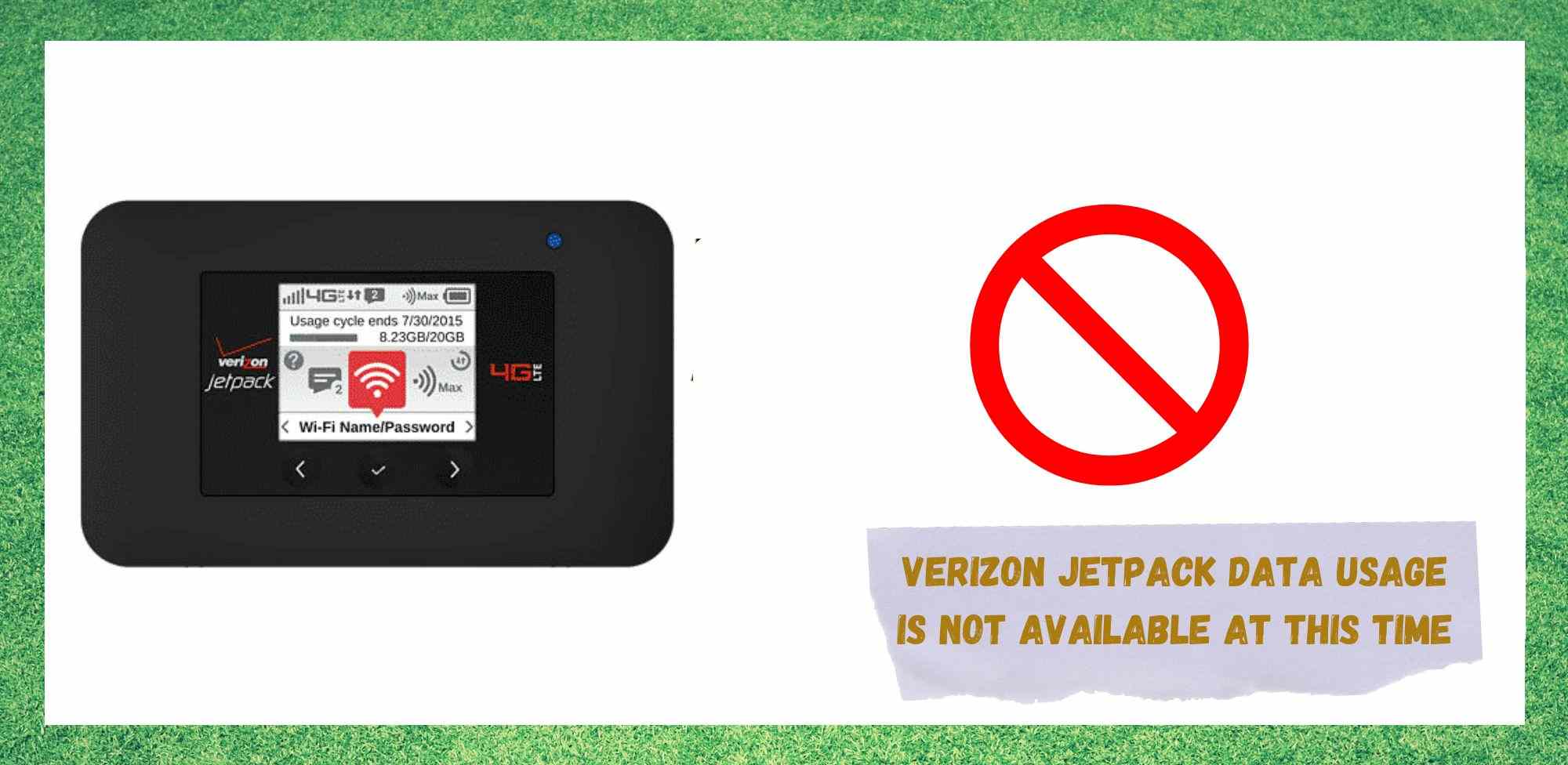Spis treści
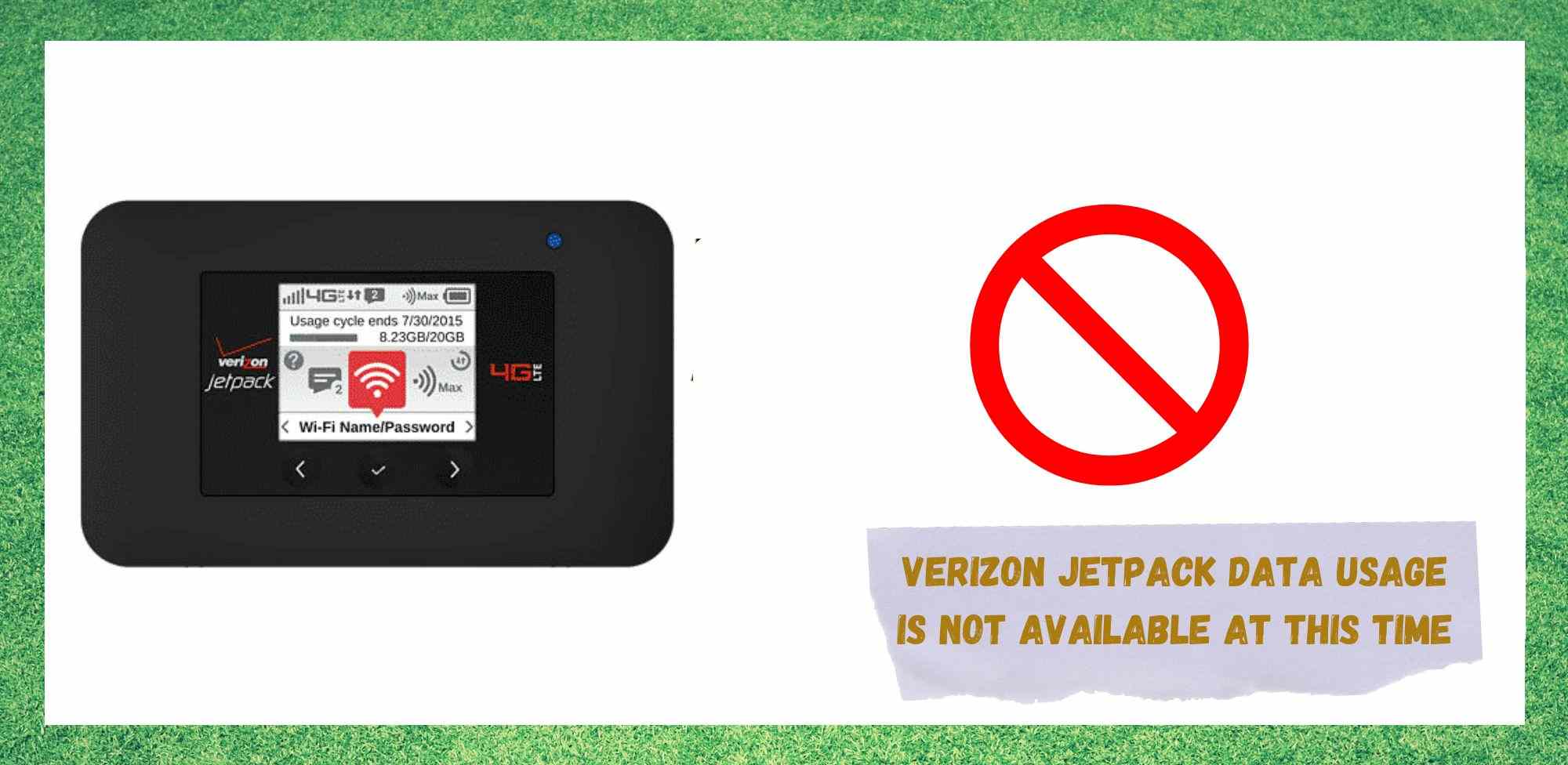
Wykorzystanie danych przez verizon jetpack jest w tej chwili niedostępne
Verizon, gigant telekomunikacyjny, zapewnił sobie miejsce wśród trzech najlepszych dostawców usług w USA obok T-Mobile i AT&T.
Z taką jakością usług, dalekim zasięgiem i pakietami, które spełniają warunki przystępności i ogromnych dodatków, firma celuje w pierwszą pozycję pod względem liczby abonentów na terytorium USA.
Jak Verizon's Jetpack Pracować?
Ostatnio Verizon wprowadził na rynek urządzenie, które obiecuje zapewnić doskonałą jakość sygnału internetowego w każdym miejscu. Mobilne urządzenie hotspot Jetpack działa jako bezprzewodowy i bezprzewodowy router, który zwiększa zasięg i intensywność sygnału w miejscach, które są dalej od głównej stacji internetowej w budynku.
Na przykład, jeśli zdecydujesz się zainstalować router operatora w salonie, ale w ogrodzie sygnał internetowy nie jest tak silny, to właśnie tam umieścisz Verizon Jetpack. Urządzenie przyniesie intensywny sygnał internetowy do obszaru i rozwiąże słabe połączenia, których doświadczyłeś.
Wśród najcenniejszych atrybutów, Jetpack posiada baterię wytrzymującą 24 godziny, zaawansowane funkcje bezpieczeństwa, takie jak Auto VPN, monitorowanie danych i opcjonalną sieć dla gości, jeśli tego potrzebujesz.
Zobacz też: Serwer Verizon nieosiągalny: 4 sposoby na naprawęDodatkowo urządzenie pozwala na jednoczesne podłączenie do 15 urządzeń, co oznacza, że cała rodzina, a także znajomi, pozostają w kontakcie bez względu na odległość od routera w salonie.
Jakie są problemy z Verizon Jetpack?

Jednak ostatnio użytkownicy zgłosili, że cierpią z powodu problemu, który utrudnia działanie ich Verizon Jetpacks. Według doniesień, problem powoduje, że urządzenie przestać dostarczać sygnałów internetowych, co uniemożliwia jego działanie.
Niektóre osoby, które już głębiej przyjrzały się problemowi, mogły go zidentyfikować jako problem z wykorzystaniem danych. Ponieważ to, co faktycznie się dzieje, to fakt, że ilość danych przestaje być wyświetlana na ekranie urządzenia, użytkownicy są wprowadzani w błąd co do tego, ile "soku internetowego" mogą jeszcze wykorzystać.
Tak więc, jeśli znajdziesz się wśród tych użytkowników, bądź z nami, ponieważ przeprowadzimy cię przez siedem łatwych poprawek, które powinny pozbyć się problemu.
Usługa Verizon Jetpack Data Usage nie jest w tej chwili dostępna
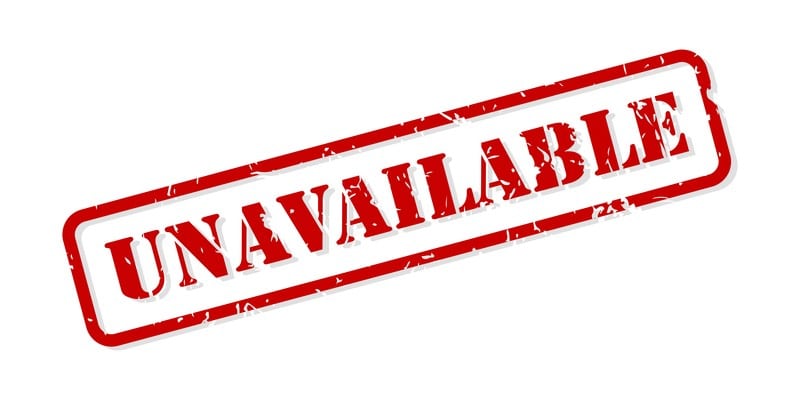
Jetpack, tak wszechstronny, jak to jest, nadal cierpi na dość prosty problem, który nie jest w stanie dostarczyć nieskończoną ilość danych internetowych przez cały miesiąc. Co prawda, żaden przewoźnik nie może naprawić to bez zmiany statusu tego urządzenia z przystępnych cenach do ekstra drogie chociaż.
Jednak to, z czym borykali się klienci w tej kwestii, to brak informacji o tym, ile danych jest wykorzystywanych. Jak idzie, Verizon Jetpack ma ekran, który wyświetla szereg informacji, takich jak m.in. jakość sygnału, data, godzina i zużycie danych.
To, co wydaje się być problemem, to ilość używanych danych wyświetlanych na ekranie, dużo czasu, niedokładne Prowadzi to do fałszywego przekonania użytkowników, że nadal mają wystarczającą ilość danych dla tego, co planują robić w Internecie.
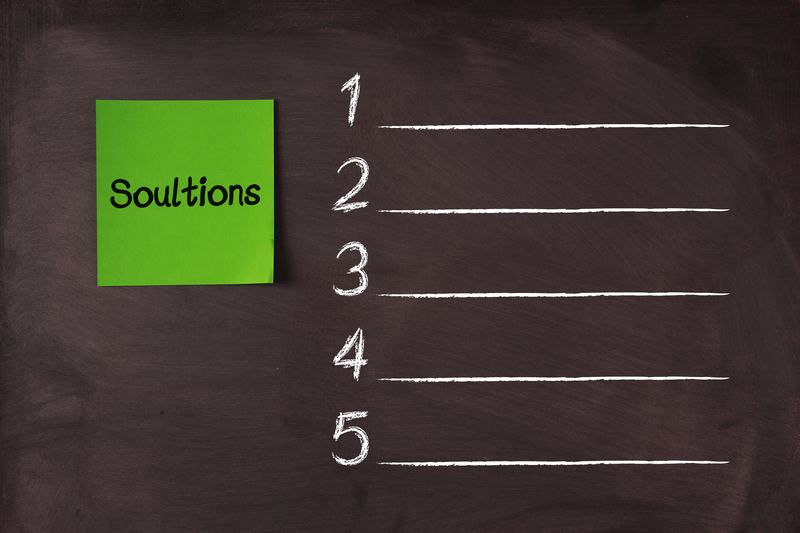
Ponadto, ponieważ urządzenie pozwala na dużą liczbę połączeń w tym samym czasie, śledzenie zużycia danych może stać się kłopotliwe.
Biorąc to pod uwagę, wymyśliliśmy listę rozwiązań, które powinny pozwolić Ci na dotarcie do prawidłowej informacji o ilości wykorzystywanych danych i zapobiec wyczerpaniu się sok internetowy ' za pomocą swojego Verizon Jetpack.
Tak więc, bez dalszych ceregieli, oto co powinieneś zrobić, aby twój Jetpack działał zawsze, gdy tego potrzebujesz.
- Wykorzystanie innych źródeł do śledzenia wykorzystania danych

Jest dość ważne, aby użytkownicy pamiętali o tym, ile danych internetowych zużywają w ciągu miesiąca. Ponieważ ilość wyświetlana na ekranie urządzenia nie zawsze jest tak dokładna, jak powinna, Verizon oferuje użytkownikom inne sposoby sprawdzanie ich wykorzystanie danych.
Istnieje strefa osobista klienta, do której można się dostać poprzez oficjalną stronę internetową Verizon lub poprzez. Mój Verizon Tutaj użytkownicy mogą uzyskać dostęp do dokładniejszych informacji dotyczących zużycia danych.
Zobacz też: Czym jest pakiet Spectrum Digi Tier 1?W obu przypadkach wystarczy kilka kliknięć, aby uzyskać informacje na ekranie Jetpacka. informacje , więc pamiętaj o tych źródłach.
- Sprawdź swoją osobistą Konto w Verizon

Jak wynika z doniesień, użytkownicy mieli trudności z dostępem do dokładnych informacji o zużyciu danych za pośrednictwem oficjalnej strony internetowej Verizon lub poprzez Moja aplikacja Verizon .
Większość przypadków spowodowana była m.in. weryfikacja informacji o kliencie , ponieważ konta te zostały założone na podstawie nieprawidłowych danych osobowych, co skończyło się uniemożliwieniem im dostępu do ich kont osobistych. Dlatego upewnij się, że informacje, które Verizon posiada na swoim koncie są dokładne i poprawne.
- Problem z backendem

Źródło problemu może nie zawsze być na twoim końcu umowy. ISP, czyli dostawcy usług internetowych, cierpią z powodu problemów na swoich serwerach, antenach i innych elementach wyposażenia częściej niż chcieliby się przyznać.
Dlatego jeśli Twój Verizon Jetpack nie wyświetla prawidłowych informacji na temat parametrów zużycia danych, istnieje prawdopodobieństwo, że problem dotyczy nośnik W takim przypadku Verizon zazwyczaj znajdzie sposób, aby poinformować swoich klientów i, jeśli to możliwe, podać szacunkowy czas wykonania niezbędnych napraw.
Oficjalnym kanałem komunikacji jest nadal za pośrednictwem poczty elektronicznej Więc zajrzyj do skrzynki odbiorczej, spamu i skrzynek na śmieci, aby sprawdzić, czy Verizon próbował poinformować Cię o jakichkolwiek informacjach dotyczących dystrybucji sygnału internetowego.
Dodatkowo wielu przewoźników w dzisiejszych czasach daje znać swoim klientom o wszelkiego rodzaju informacjach poprzez. profile w mediach społecznościowych więc sprawdź je również.
Wreszcie, jeśli problem będzie na tyle poważny, że będzie wymagał poprawki, firma wyda aktualizację firmware'u. W takim przypadku upewnij się, że uzyskasz ją z oficjalnego źródła, takiego jak strona internetowa firmy, i zainstalujesz ją na swoim urządzeniu.
- Sprawdź wersję internetową My Verizon

Aplikacje w fazie beta-testów mogą mieć błędy. Przy tak wielu możliwościach wystąpienia błędów, problemów z konfiguracją i kompatybilnością, przewidzenie wszystkich możliwych wyników staje się prawie niemożliwe. Dlatego wiele aplikacji i programów jest naprawianych poprzez aktualizacje lub, co było losem wielu aplikacji, zakończenie.
Miejmy nadzieję, że aplikacja My Verizon nie ulegnie żadnym poważnym problemom i pozostanie godnym zaufania źródłem informacji dla użytkowników. Jednak, jak wynika z doniesień, czasami informacje o zużyciu danych wyświetlane w aplikacji są nie jest w rzeczywistości dokładny .
W tym przypadku upewnij się, że uruchomisz interfejs internetowy Ponieważ interfejs internetowy jest odświeżany częściej niż aplikacja, szanse na to, że informacje są bardziej dokładne są większe.
Przejdź do wersji internetowej i poszukaj zakładka zużycie danych , następnie kliknij na przycisk "błąd użycia danych", aby zobaczyć zaktualizowane i dokładne informacje.
- Upewnij się, że masz baterię
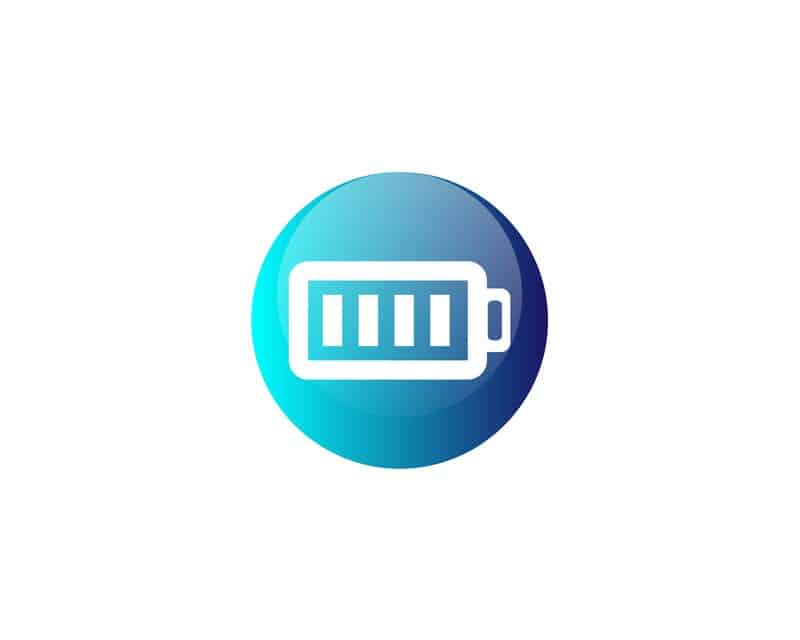
Ponieważ Verizon Jetpack działa nie tylko na sygnał internetowy, użytkownicy powinni pilnować poziomu swojej baterii, ponieważ niski poziom baterii może spowodować zakłócenia w połączeniu.
Ponadto po wyczerpaniu baterii urządzenia nie będzie działał ani internet, ani wyświetlacz zużycia danych, dlatego należy pamiętać, że urządzenie powinno być naliczane gdy poziom naładowania baterii jest niski.
- Pozostań w obszarze sygnału

Kolejnym kluczowym aspektem działania Verizon Jetpack jest. strefa sygnału Urządzenie zostało zaprojektowane tak, aby zwiększyć zasięg w budynku, ale ma też swoje ograniczenia. Zbytnie oddalenie się od obszaru sygnału spowoduje, że połączenie będzie wolniejsze lub nawet zostanie przerwane.
Należy więc pamiętać o tym, aby pozostać w zasięgu. Dodatkowo, a słaby lub przerywany sygnał może wskazywać na wadliwe połączenie między kartą SIM a terminalem, dlatego upewnij się, że prawidłowo włożyłeś ją do portu SIM.
- Zrestartuj urządzenie

Podobnie jak w przypadku każdego innego urządzenia elektronicznego, mobilny hotspot gromadzi pliki tymczasowe, które pomagają przyspieszyć połączenia w dalszej części. Również, jak w przypadku każdego innego urządzenia, jednostka pamięci masowej nie jest nieskończona, a gdy jest bliska przepełnienia, pamięć urządzenia ma tendencję do naruszania, powodując spowolnienie wydajności.
Restart, tak prosty jak to jest, pomaga systemowi wyczyścić pamięć Dlatego śmiało, co jakiś czas restartuj urządzenie, zwłaszcza, że Jetpack pozwala na wiele jednoczesnych połączeń, więc szanse na szybkie zapełnienie pamięci są dość wysokie.
Na koniec, jeśli natkniesz się na inne łatwe sposoby uzyskania dokładnych informacji o zużyciu danych na urządzeniach mobilnych Verizon Jetpack, upewnij się, że dasz nam znać. Zostaw wiadomość w sekcji komentarzy i pomóż naszym kolegom użytkownikom jak najlepiej wykorzystać ich Jetpacki.